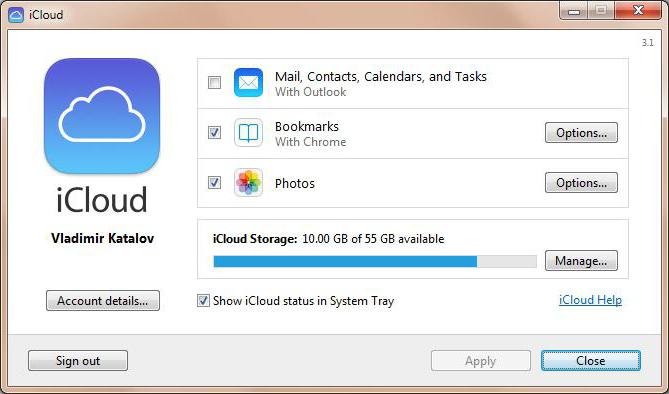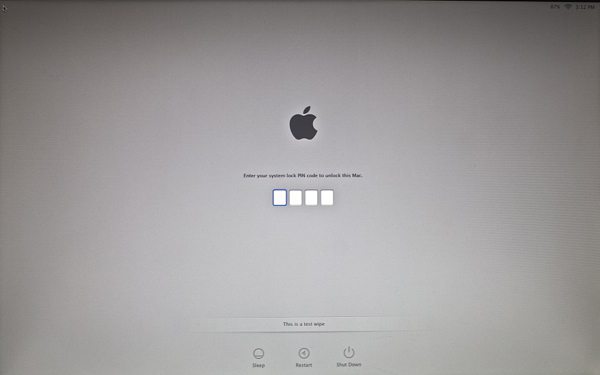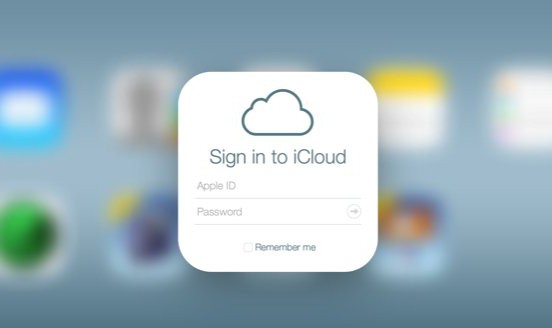iTunes - yedekler nerede saklanır? Bilgi bulma ipuçları ve püf Noktaları
iTunes, kullanışlı ve çok yönlü bir uygulamadır. Apple sahiplerinin akıllı telefonlar ve tabletler hakkında bilgi sahibi olmalarına yardımcı oluyor. Örneğin, verileri geri yükleyin. Bunu yapmak için yedek kopyalar oluşturmanıza izin veren bir işlev var. Herhangi bir bilgiyi iPhone veya iPad'e istediğiniz zaman geri göndermek kolaydır. Hızlı, kolay, kullanışlı! Bazen iTunes'la çalıştığı belirli bir bilgi paketi bulmak gerekiyor. Yedeklemeler nerede saklanır? Nasıl yaratılır? Her kullanıcının yedekleme hakkında bilmeleri gereken şey nedir?
Windows Veritabanı
Kullanıcının çalıştığı işletim sistemi tarafından büyük bir rol oynanacaktır. Mesele, farklı OS'de verilerin yazılması ve çeşitli adreslerde depolanmasıdır.

ITunes ne sunuyor? Kullanıcı bilgilerinin yedek kopyaları nerede saklanır? Örneğin, Windows'da. Bu işletim sistemi ile mobil cihaz sahiplerinin büyük çoğunluğu çalışır.
Kafa karıştırmamak için aşağıdaki arama önerilerini kullanabilirsiniz:
- Windows XP. Pratikte o kadar yaygın değil, öyle. Bilgisayarıma gitmelisin. Ardından, işletim sisteminin kurulu olduğu sabit sürücünün bölümüne geçin. Orada, aşağıdaki adrese gidin: Belgeler ve Ayarlar / kullanıcı / Uygulama Verileri / Apple Computer. Burada MobileSync klasörünü açabilirsiniz. ITunes verisinin yedek kopyaları BackUp'da bulunur.
- Windows Vista. Bugüne kadar bu işletim sisteminde yapılan çalışmalar pratik olarak ilgisini kaybetmiştir. Belgeler ve Ayarlar / AppData / Dolaşım / Apple Computer'a gitmeniz gerekecek. Diğer tüm aramalar önceki davadaki gibi tamamen aynı olacaktır.
- Windows 7-10. En yaygın senaryo. Bu sürümlerin kontrolü altındadır ve çoğunlukla iTunes çalışır. Kullanıcı yedekleri nerede depolanıyor? Daha önceki tüm davalarda olduğu gibi aynı yerde. Tek fark, AppData'yı açmak için yol boyunca yol izlemeniz gerekir: C: / Kullanıcılar / kullanıcı adı. MobileSync'de bulunan BackUp klasörü tam olarak ihtiyacınız olan şeydir.
Aslında, arama sürecinde zor bir şey yoktur. Yalnızca bazı kullanıcılar bazen "BackAp" eksik olduğunu not edin. Benzer bir durumda ne yapmalı?

Yedekleme Yokluğu
Önemli olan panik yaratmak değil. Aslında çalışılan sorunun birçok kullanıcıda bulunması. Bu konuda endişelenmenize gerek yok, her şey birkaç fare tıklamasıyla düzeltilebilir.
Sorun, Windows ayarlarında yatıyor. Aslında BackUp klasörü kullanıcının gözlerinden gizlidir. Yukarıda belirtilen adreslerde bulmak için şunları yapmanız gerekir:
- "Başlat" - "Denetim Masası" na gidin.
- "Klasör Seçenekleri" - "Görünüm" ü seçin.
- Gizli dosya ve klasörlerin görünümünü yapılandırın. Bunu yapmak için lütfen ilgili maddeleri işaretleyin ve değişiklikleri kaydedin.
İşlem bittikten sonra bilgisayardaki gizli belgeler kullanıcıya açık hale gelecektir. Yani, "BackAp" da bulunacak.
Mac için
Bazı kullanıcılar Windows ile değil,MacOS. iTunes benzer bir işletim sistemi ile mükemmel uyumludur. Ancak kişinin verilerinin yedek kopyalarını bulmak için nereye gideceğini de bilmemiz gerekir.
Genel olarak, işlem önceden önerilen algoritmalardan az farklılık gösterir. "HayTunts" dan gerekli klasör MobileSync'de bulunur. Bunu içinde bulabilirsiniz: kullanıcı / kütüphane / Uygulama Desteği.
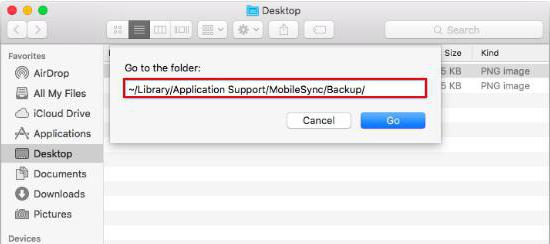
Buna göre, iTunes değiştiren burada. Uygulamanın yedek kopyaları nerede saklanır? Daha fazla sorun bu soruna neden olmaz. Gerekli belgeyi birkaç tıklamayla bulmak mümkündür.
Uyumluluk hakkında
Tüm iPhone sahiplerine bunu bildirmeleri önerilir.Verilerin iTunes kopyaları tüm cihazlarla uyumlu değildir. Geri yüklenmeden önce, belgenin hangi akıllı telefonların veya tabletlerin geçerli olduğunu bulmanız gerekir.
İlgili bilgiler bir kopya ile bir klasörde saklanır. Cihazın versiyonunu uyumlu bir şekilde doğrulamak için aşağıdakiler gereklidir:
- BackUpUp'ı açın ve gerekli veri paketi ile klasöre gidin.
- Info.Plist dosyasını bulun. Bir metin editörü ile açılır. Örneğin, Windows'ta Not Defteri aracılığıyla.
- Belgenin içeriğini dikkatlice inceleyin. <Anahtar> Ürün Adı </ key> 'ndan sonra, verilerin bir kopyasının yayınlanacağı akıllı telefon sürümünden bahsedilecektir.
Tüm bu eylemler yeni başlayanı bile başarabilirkullanıcı. Yedekleme iTunes'da yapıldı mı? İlgili belgenin depolandığı yer şimdi biliniyor. Ve hatta uyumluluğunu nasıl test edersiniz.
Bir kopya oluşturmanın yolları
Yedek verilere bakmadan önceoluşturun. Herkes bu prosedürü bilmiyor. ITunes'u kullanarak nasıl yedeklerim? Fikrin uygulanması çok zaman almayacak. Küçük bir talimatı takip etmek yeterlidir.
ITunes üzerinden yedekleme yaklaşık olarak aşağıdaki gibidir:
- ITunes'un son sürümünü indirin ve yükleyin.
- Mobil cihazı tel kullanarak bilgisayara bağlayın.
- Önceden yüklenmiş uygulamayı başlatın.
- ITunes'da nasıl yedek oluşturabilirim? Menüden bağlı cihazı seçin, "Genel Bakış" bölümüne gidin.
- Menüde "Şimdi bir kopyasını oluştur" düğmesini seçin.
- İşlem tamamlandıktan sonra "Tamam" a tıklayın.
Bu en basit çözümdür. Ayrıca iCloud veya üçüncü taraf uygulamaları ile de çalışabilirsiniz. Ama bu en iyi çözüm değil. Sonuçta, sadece birkaç tıklamayla iPhone aracılığıyla iTunes'un bir yedek kopyası oluşturuldu!
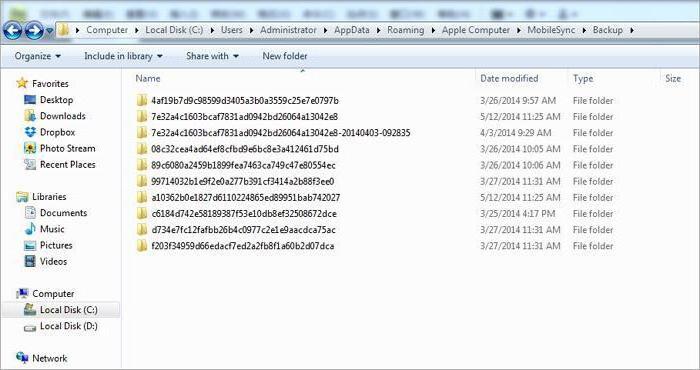
Sonuçlar ve sonuçlar
Şu andan itibaren iPod veya iPhone'daki yedek verilerle nasıl çalışılacağı açık. Onları bilgisayarda bulmak artık zor değil. Her kullanıcı bu fikri gerçeğe çevirebilir.
ITunes üzerinden IPhone yedeklemeGerekirse geri yüklenir. Bu tür belgeleri bilgisayarda saklamamanız tavsiye edilir. Bu benzersiz bir veri koruma yöntemidir. IPhone'un tüm kopyalarını çıkarılabilir medyaya kopyalamanız önerilir.
</ p>